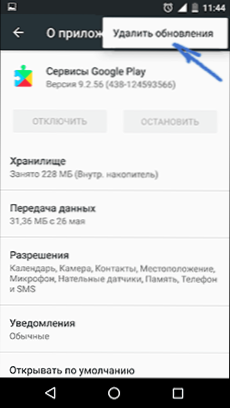W tej instrukcji, w szczegółach, co zrobić, gdy pobierając dowolną aplikację na telefon lub tablet z Androidem ze Sklepu Play, pojawia się komunikat, że aplikacja nie mogła zostać załadowana, ponieważ w pamięci urządzenia nie ma wystarczająco dużo miejsca. Problem jest bardzo powszechny, a początkujący użytkownik nie zawsze jest w stanie samodzielnie naprawić sytuację (szczególnie biorąc pod uwagę fakt, że w urządzeniu jest rzeczywiście wolne miejsce). Sposoby w podręczniku idą w kolejności od najprostszych (i bezpiecznych) do bardziej złożonych i zdolnych do wywoływania jakichkolwiek skutków ubocznych.
W tej instrukcji, w szczegółach, co zrobić, gdy pobierając dowolną aplikację na telefon lub tablet z Androidem ze Sklepu Play, pojawia się komunikat, że aplikacja nie mogła zostać załadowana, ponieważ w pamięci urządzenia nie ma wystarczająco dużo miejsca. Problem jest bardzo powszechny, a początkujący użytkownik nie zawsze jest w stanie samodzielnie naprawić sytuację (szczególnie biorąc pod uwagę fakt, że w urządzeniu jest rzeczywiście wolne miejsce). Sposoby w podręczniku idą w kolejności od najprostszych (i bezpiecznych) do bardziej złożonych i zdolnych do wywoływania jakichkolwiek skutków ubocznych.
Przede wszystkim istnieje kilka ważnych punktów: nawet jeśli instalujesz aplikacje na karcie microSD, pamięć wewnętrzna jest nadal używana, tj. powinien być dostępny. Ponadto pamięć wewnętrzna nie może być w pełni aktywowana (wymagana jest przestrzeń dla działania systemu), tj. Android zgłosi, że brakuje wolnej pamięci, zanim jej wolne miejsce jest mniejsze niż rozmiar pobranej aplikacji. Zobacz także: Jak wyczyścić pamięć wewnętrzną Androida, Jak korzystać z karty SD jako pamięci wewnętrznej na Androida.
Uwaga: Nie zaleca się używania specjalnych aplikacji do czyszczenia pamięci urządzenia, zwłaszcza tych z nich,Obiecują automatycznie wyczyścić pamięć, zamknąć nieużywane aplikacje itp. (z wyjątkiem Files Go - oficjalnej aplikacji do czyszczenia pamięci od Google). Najczęstszym efektem takich programów jest wolniejsza praca urządzenia i szybkie rozładowanie baterii telefonu lub tabletu.
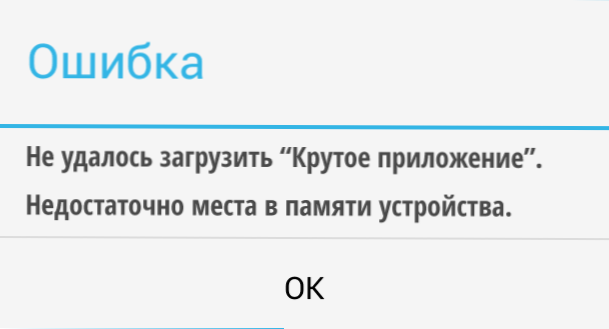
Jak szybko wyczyścić pamięć Androida (najprostszy sposób)
Z reguły dla początkującego użytkownika, który pierwszy raz napotkał błąd "za mało miejsca w pamięci urządzenia" podczas instalowania aplikacji Android, najprostszą i często skuteczną opcją byłoby po prostu wyczyszczenie pamięci podręcznej aplikacji, co może czasami zająć cenne gigabajty pamięci wewnętrznej.
Aby wyczyścić pamięć podręczną, przejdź do ustawień - "Pamięć masowa i pamięć USB", a następnie w dolnej części ekranu zwróć uwagę na pozycję "Dane pamięci podręcznej".

W moim przypadku jest to prawie 2 GB. Kliknij ten element i zgódź się wyczyścić pamięć podręczną. Po wyczyszczeniu spróbuj ponownie pobrać aplikację.
W podobny sposób możesz wyczyścić pamięć podręczną poszczególnych aplikacji, na przykład pamięć podręczna Google Chrome (lub inna przeglądarka), a także Zdjęcia Google do normalnego użytku zajmują setki megabajtów. Ponadto, jeśli błąd "Brak pamięci" jest spowodowany aktualizacją określonej aplikacji, należy spróbować wyczyścić pamięć podręczną i dane dla niej.
Aby usunąć, przejdź do Ustawienia - Aplikacje, wybierz żądaną aplikację, kliknij element "Pamięć" (dla systemu Android 5 lub nowszego), a następnie kliknij przycisk "Wyczyść pamięć podręczną" (jeśli wystąpi problem podczas aktualizowania tej aplikacji - użyj także opcji "Wyczyść dane" ").

Przy okazji zauważ, że zajmowany rozmiar na liście aplikacji wyświetla mniejsze wartości niż ilość pamięci, którą aplikacja i jej dane faktycznie zajmują na urządzeniu.
Usuń niepotrzebne aplikacje, przenieś na kartę SD
Zajrzyj do "Ustawienia" - "Aplikacje" na swoim urządzeniu z Androidem. Z dużym prawdopodobieństwem na liście znajdziesz te aplikacje, których już nie potrzebujesz i które nie działały przez dłuższy czas. Usuń je.
Ponadto, jeśli Twój telefon lub tablet ma kartę pamięci, to w ustawieniach pobranych aplikacji (czyli tych, które nie zostały preinstalowane na urządzeniu, ale nie dla wszystkich), znajdziesz przycisk "Przenieś na kartę SD". Użyj go, aby zwolnić miejsce w pamięci wewnętrznej Androida.
Dodatkowe sposoby naprawienia błędu "Za mało pamięci na urządzeniu"
Następujące sposoby korekty błędu "braku pamięci" podczas instalowania aplikacji na systemie Android mogą w teorii doprowadzić do czegoś, co nie będzie działać poprawnie (zazwyczaj nie działają,ale nadal - na własne ryzyko i ryzyko), ale są dość skuteczne.
Usuwanie aktualizacji i danych z Usług Google Play i Sklepu Play
- Przejdź do ustawień - aplikacje, wybierz aplikację "Usługi Google Play"
- Przejdź do "Storage" (jeśli jest dostępny, w przeciwnym razie na ekranie szczegółów aplikacji), usuń pamięć podręczną i dane. Powróć do ekranu informacji o aplikacji.
- Kliknij przycisk "Menu" i wybierz "Usuń aktualizacje".
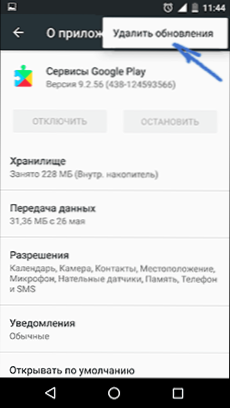
- Po usunięciu aktualizacji powtórz to samo dla Sklepu Google Play.
Po zakończeniu sprawdź, czy można zainstalować aplikacje (jeśli jesteś poinformowany o konieczności aktualizacji usług Google Play, zaktualizuj je).
Czyszczenie pamięci podręcznej Dalvik
Ta opcja nie dotyczy wszystkich urządzeń z Androidem, ale spróbuj:
- Przejdź do menu Odzyskiwanie (znajdź w Internecie, jak wprowadzić odzyskiwanie w swoim modelu urządzenia). Akcje menu są zwykle wybierane za pomocą przycisków regulacji głośności, potwierdzania - przez krótkie naciśnięcie przycisku zasilania.
- Znajdź partycję pamięci podręcznej wycierania (to jest ważne: W żadnym przypadku nie nastąpi przywrócenie ustawień fabrycznych Wipe - ta pozycja kasuje wszystkie dane i resetuje telefon).
- W tym momencie wybierz "Advanced", a następnie - "Wipe Dalvik Cache".
Po wyczyszczeniu pamięci podręcznej uruchom urządzenie w normalny sposób.
Czyszczenie folderu w danych (wymaga Root)
Ta metoda wymaga uprawnień administratora i działa, gdy podczas aktualizowania aplikacji (i nie tylko ze Sklepu Play) występuje błąd "Za mało pamięci na urządzeniu" lub podczas instalowania aplikacji, która wcześniej znajdowała się na urządzeniu. Będziesz także potrzebował menedżera plików z obsługą roota.
- W folderze / data / app-lib / nazwa_aplikacji / usuń folder "lib" (sprawdź, czy sytuacja została naprawiona).
- Jeśli poprzednia opcja nie pomogła, spróbuj usunąć cały folder. / data / app-lib / nazwa_aplikacji /
Uwaga: jeśli masz już root, spójrz także na dane / log przy użyciu menedżera plików. Pliki dziennika mogą również pochłaniać znaczną ilość miejsca w wewnętrznej pamięci urządzenia.
Niezweryfikowane sposoby naprawienia błędu
Mam te metody na stackoverflow, ale nigdy nie były testowane przeze mnie, więc nie mogę osądzić ich wydajności:
- Korzystając z Root Explorer, przenieś niektóre aplikacje z dane / aplikacja w / system / app /
- Na urządzeniach Samsung (nie wiem, czy to wszystko) możesz pisać na klawiaturze *#9900# aby wyczyścić pliki dziennika, co również może pomóc.
Są to wszystkie opcje, które mogę zaoferować w bieżącym czasie, aby poprawić błędy Androida "Za mało miejsca w pamięci urządzenia."Jeśli masz własne rozwiązania robocze - będę wdzięczny za twoje komentarze.